अपने आप नई स्लाइड बनाना नहीं चाहते हैंप्रेजेंटेशन, प्रेजेंटेशन और कीबोर्ड का उपयोग करते हुए टाइटल बार और कंटेंट प्लेसहोल्डर्स सहित सभी कंटेंट प्लेस होल्डर्स के माध्यम से आगे बढ़ने का एक त्वरित तरीका? एमएस एक्सेल, एमएस वर्ड, एमएस एक्सेस आदि सहित अन्य ऑफिस सूट कार्यक्रमों की तरह, PowerPoint 2010 भी एक विस्तृत श्रृंखला प्रदान करता है हॉटकी माउस-गहन प्रदर्शन में उपयोगकर्ताओं की मदद करने के लिएकीबोर्ड शॉर्टकट के माध्यम से संचालन। जैसा कि आप जानते हैं कि जब आप Enter (कैरिज रिटर्न) कुंजी दबाते हैं, तो कर्सर शीर्षक बार और सामग्री बॉक्स के माध्यम से आगे बढ़ता है, लेकिन स्वचालित रूप से नई स्लाइड नहीं बनाता है। यह व्यवहार कई भारी पॉवपॉइंट उपयोगकर्ताओं को परेशान करता है, जो जल्दी से सामग्री स्थान धारकों का चयन करना चाहते हैं और कीबोर्ड शॉर्टकट के माध्यम से नई स्लाइड बनाते हैं। ऐसी स्थिति पर विचार करें जहां आपको प्रस्तुति स्लाइड बनाने और विभिन्न स्लाइड-विशिष्ट कार्यों की जांच के लिए यादृच्छिक सामग्री जोड़ने की आवश्यकता होती है। इसके बजाय मैन्युअल रूप से प्रत्येक सामग्री का चयन स्थान रखने वाला स्लाइड्स में, आप उपयोग करना चुन सकते हैं हॉटकी सामग्री बॉक्स का चयन करने के साथ-साथ नई स्लाइड बनाएं। इस पोस्ट में हम बताएंगे कि कैसे आप केवल कीबोर्ड शॉर्टकट का उपयोग करके उक्त कार्य कर सकते हैं।
शुरू करने के लिए, अपनी प्रस्तुति खोलें जिसमें आप प्रत्येक सामग्री बॉक्स का चयन करना चाहते हैं, और स्वचालित रूप से बनाएँ नई स्लाइड्स का उपयोग करते हुए Ctrl + Enter हॉटकी संयोजन, आप वर्तमान में सक्रिय से कूद सकते हैंधारक को अगली सामग्री धारक पर रखें और माउस का उपयोग किए बिना नई स्लाइड बनाएं। यह वास्तव में फ़ोकस को अगले सामग्री बॉक्स में स्थानांतरित करता है, जिससे आप मौजूदा सामग्री को जोड़ या संशोधित कर सकते हैं। हालांकि, अंतिम सामग्री बॉक्स में Ctrl + Enter दबाकर एक नई स्लाइड बनाई जाती है, और फोकस को नई स्लाइड के पहले सामग्री बॉक्स में स्थानांतरित कर देता है।
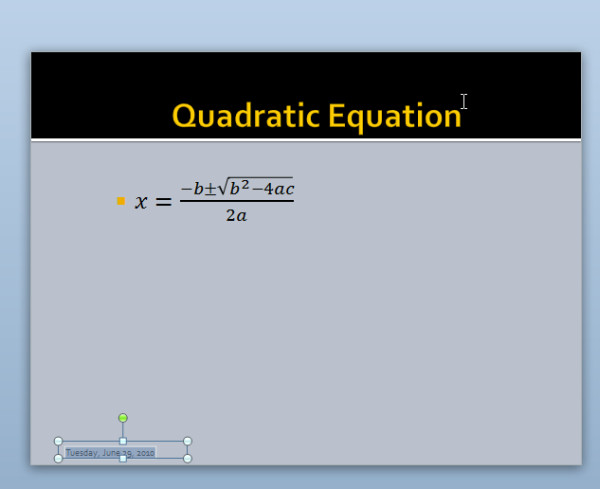













टिप्पणियाँ